Pojav Launcher — это мощный инструмент, который позволяет вам запускать игры на своем устройстве Android. Он предлагает широкий спектр функций и настроек, которые помогут вам наслаждаться играми на полную катушку. В этой статье мы рассмотрим основные моменты использования Pojav Launcher, а также дадим вам несколько полезных советов, которые помогут вам получить максимум удовольствия от игр.
В следующих разделах мы рассмотрим, как установить и настроить Pojav Launcher, как добавить игры и настроить их параметры, а также расскажем о некоторых дополнительных функциях, которые могут быть полезны для игрового опыта. Также мы поделимся советами по оптимизации производительности и улучшению графики игр. В конце статьи вы найдете список полезных ресурсов и ссылок, которые помогут вам углубиться в мир Pojav Launcher и насладиться играми на Android.
Что такое Pojav launcher и как играть?
Pojav launcher — это неофициальный лаунчер для игры Minecraft, разработанный командой PojavLauncher Team. Он предназначен для установки и запуска Minecraft на устройствах под управлением операционной системы Android. Этот лаунчер позволяет играть в Minecraft на мобильных устройствах, таких как смартфоны и планшеты.
Для того чтобы начать играть с помощью Pojav launcher, вам необходимо выполнить следующие шаги:
- Скачать и установить Pojav launcher на ваше устройство. Вы можете найти актуальную версию лаунчера на официальном сайте Pojav launcher.
- После установки лаунчера вам нужно будет скачать саму игру Minecraft. Это можно сделать через сам лаунчер — нажмите на кнопку "Скачать Minecraft" и следуйте инструкциям.
- Когда Minecraft будет установлен, откройте Pojav launcher и введите свой логин и пароль от аккаунта Minecraft.
- После успешного входа вам будет доступен список доступных версий Minecraft. Выберите нужную версию и нажмите кнопку "Запустить".
- После запуска игры вы сможете играть в Minecraft на своем устройстве под управлением Android.
Несмотря на то, что Pojav launcher является неофициальным лаунчером, он обеспечивает полноценное игровое взаимодействие с Minecraft на устройствах Android. Он поддерживает большинство функций оригинальной игры и позволяет насладиться игровым процессом, будь то выживание, творчество или игра на сервере.
Установка Pojav launcher
Для начала, чтобы установить Pojav launcher, вам понадобится следовать нескольким простым шагам.
1. Загрузите Pojav launcher
Первым шагом является загрузка самого Pojav launcher. Вы можете найти последнюю версию Pojav launcher на его официальной странице загрузки или на платформе, где вы обычно загружаете приложения.
Убедитесь, что вы загружаете версию, совместимую с вашей операционной системой (Windows, macOS, Linux).
2. Установите Pojav launcher
После того, как вы загрузили файл установки Pojav launcher, откройте его и следуйте инструкциям на экране, чтобы установить приложение. Обычно это простой процесс, который включает в себя нажатие кнопки "Установить" и выбор папки для установки.
3. Запустите Pojav launcher
Когда установка завершена, вы можете запустить Pojav launcher, нажав на его ярлык на рабочем столе или в меню "Пуск". При первом запуске вам может потребоваться ввести свои учетные данные или создать новую учетную запись.
4. Добавьте игру в Pojav launcher
После запуска Pojav launcher вы можете добавить игру, которую хотите играть. Вам потребуется найти файл .jar или .exe игры на вашем компьютере и выбрать его в Pojav launcher. Обычно это делается через опцию "Add Game" или "Import Game".
5. Настройте параметры игры
После добавления игры в Pojav launcher вы можете настроить различные параметры, такие как разрешение экрана, управление и графика. Проверьте настройки игры и внесите изменения по своему усмотрению.
6. Запустите игру через Pojav launcher
Когда все настройки готовы, вы можете запустить игру, нажав на кнопку "Play" или "Start" в Pojav launcher. Ваша игра должна запуститься и вы сможете наслаждаться игровым процессом.
Теперь вы знаете, как установить Pojav launcher и начать играть в игры через него. Наслаждайтесь своими любимыми играми на своем компьютере!
Основные функции и возможности Pojav launcher
Когда речь заходит о запуске игр на мобильных устройствах, Pojav launcher – это одно из наиболее популярных приложений. Этот лаунчер предоставляет ряд уникальных функций и возможностей, которые делают игровой процесс более комфортным и удобным для пользователей. В этой статье мы рассмотрим основные функции и возможности Pojav launcher и постараемся помочь вам разобраться с его использованием.
1. Удобный запуск Minecraft
Pojav launcher предназначен специально для запуска игры Minecraft на мобильных устройствах. Он обеспечивает удобный и простой запуск игры, позволяя вам наслаждаться любимой игрой в любое время и в любом месте. Вы можете легко установить Pojav launcher на свое устройство и запустить Minecraft без необходимости использования сложных процедур или настроек.
2. Поддержка модов и дополнений
Одной из ключевых особенностей Pojav launcher является его способность поддерживать моды и дополнения для Minecraft. Вы можете легко установить и активировать различные моды, которые расширяют функциональность и возможности игры. Это позволяет вам настраивать игру под свои предпочтения и добавлять новые элементы, блоки, оружие, мобы и многое другое.
3. Интеграция с аккаунтом Minecraft
Pojav launcher также интегрируется с вашим аккаунтом Minecraft, позволяя вам легко входить в игру и играть с другими игроками. Вы можете использовать свои данные учетной записи для авторизации в Pojav launcher и получить доступ к своим мирам, серверам и другим игровым ресурсам. Это обеспечивает более удобный и безопасный способ входа в игру и взаимодействия с другими игроками.
4. Поддержка различных версий Minecraft
Pojav launcher поддерживает различные версии Minecraft, позволяя вам выбирать ту, которая лучше всего подходит для вас. Вы можете установить и запустить как классическую версию игры, так и последние обновления и релизы. Это позволяет вам наслаждаться новыми функциями и возможностями Minecraft, а также играть на серверах и с другими игроками, используя последние версии игры.
5. Настраиваемые настройки и опции
Pojav launcher предлагает широкий спектр настраиваемых настроек и опций, которые позволяют вам изменять игровой процесс согласно вашим предпочтениям. Вы можете настроить графику, звук, управление и другие параметры игры, чтобы сделать ее более удобной и приятной для вас. Это позволяет вам настроить игру под свои потребности и получить максимум удовольствия от игрового процесса.
6. Поддержка различных платформ
Pojav launcher доступен для различных платформ, включая Android и iOS. Это означает, что вы можете установить и использовать его на своем смартфоне или планшете независимо от операционной системы. Это позволяет вам наслаждаться Minecraft везде, где у вас есть доступ к своему мобильному устройству, и удобно играть в игру, не зависимо от того, какое устройство вы используете.
В целом, Pojav launcher предлагает множество полезных функций и возможностей, которые делают игровой процесс Minecraft более комфортным и удобным на мобильных устройствах. Это приложение позволяет вам наслаждаться любимой игрой везде и в любое время, настраивать игровой процесс и взаимодействовать с другими игроками. Если вы новичок и хотите начать играть в Minecraft на своем мобильном устройстве, Pojav launcher является отличным выбором для вас.
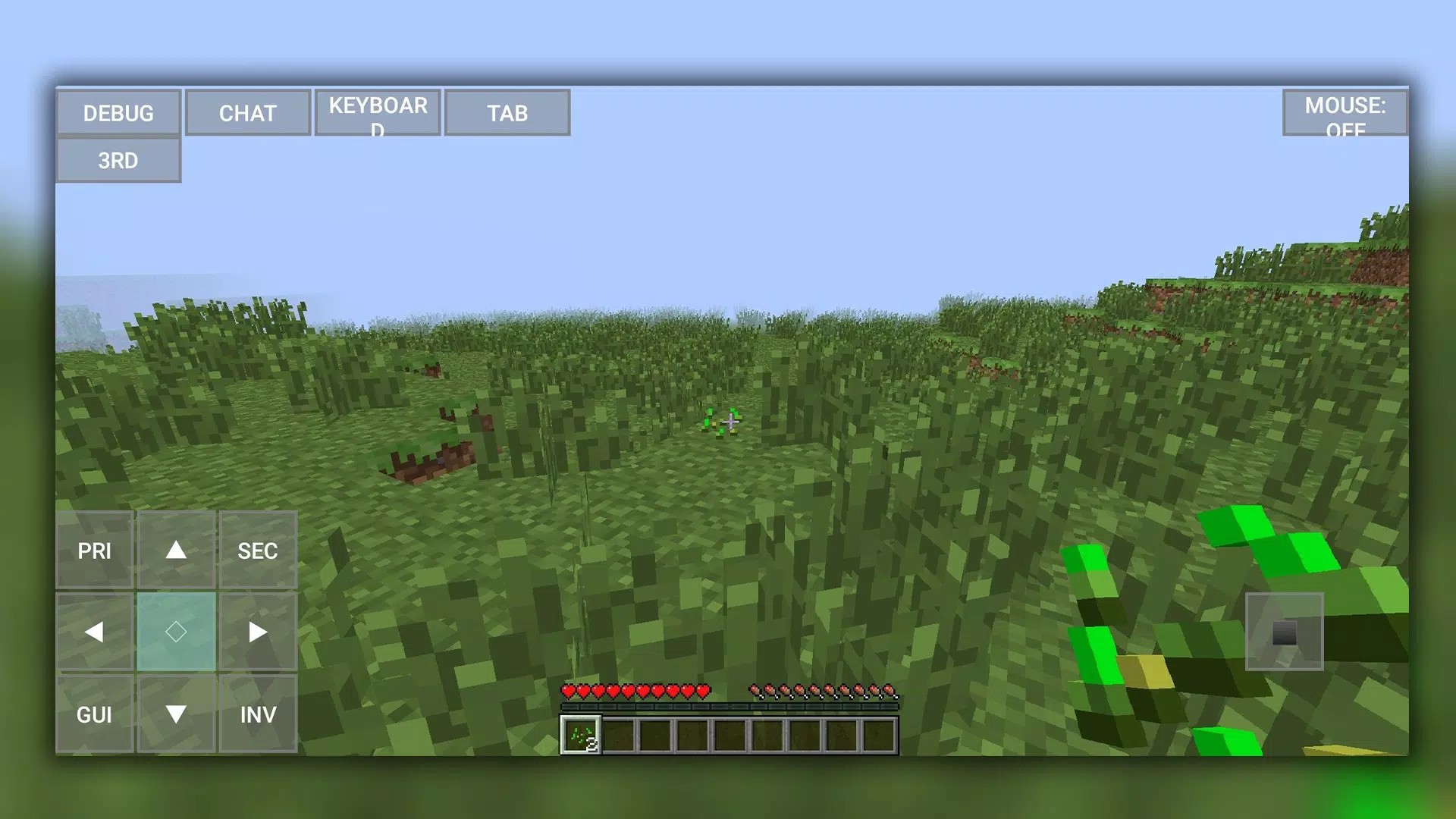
Игра Minecraft на Pojav launcher
Майнкрафт — это популярная игра, в которой игроки могут строить и исследовать виртуальные миры, используя различные типы блоков. Правда, чтобы начать играть в Майнкрафт, вам понадобится клиент игры, и одним из таких клиентов является Pojav launcher.
Pojav launcher — это сторонний клиент, разработанный для запуска Майнкрафта на устройствах под управлением операционной системы Android. Он предоставляет возможность играть в Майнкрафт на мобильных устройствах, планшетах и других устройствах, поддерживающих Android.
Установка Pojav launcher
Для установки Pojav launcher вам понадобится скачать APK-файл с официального сайта разработчика или из других надежных источников. После скачивания APK-файла, вы должны разрешить установку приложений из неизвестных источников в настройках вашего устройства.
После установки Pojav launcher на ваше устройство, вы сможете запустить игру и начать играть в Майнкрафт в полной мере. При первом запуске вам может потребоваться войти в свою учетную запись Microsoft, чтобы иметь доступ к своим сохраненным играм и другим функциям.
Особенности игры Minecraft на Pojav launcher
По сравнению с официальным клиентом Майнкрафт, Pojav launcher имеет некоторые особенности и ограничения. Вот некоторые из них:
- Pojav launcher не поддерживает официальные обновления Майнкрафта. Таким образом, чтобы получить последние обновления игры, вам может потребоваться установить их вручную.
- Некоторые функции, доступные в официальном клиенте Майнкрафта, могут быть недоступны в Pojav launcher.
- Иногда Pojav launcher может работать нестабильно или иметь проблемы с производительностью на некоторых устройствах.
Рекомендации для игры на Pojav launcher
Если вы решили играть в Майнкрафт на Pojav launcher, рекомендуется следовать этим рекомендациям:
- Проверьте совместимость вашего устройства с Pojav launcher перед установкой.
- Скачивайте APK-файлы только с официального сайта разработчика или из надежных источников.
- Регулярно проверяйте наличие обновлений для Pojav launcher и устанавливайте их, чтобы получить новые функции и исправления ошибок.
- Если у вас возникли проблемы с производительностью или стабильностью Pojav launcher, попробуйте перезапустить устройство или обратитесь за помощью к сообществу пользователей Pojav launcher.
Теперь, когда у вас есть представление о том, что такое Pojav launcher и как играть в Майнкрафт с его помощью, вы можете наслаждаться игрой на своем мобильном устройстве или планшете.
Настройка управления и графики в Pojav launcher
При игре в Minecraft с использованием Pojav Launcher, вы можете настроить управление и графику, чтобы сделать игровой процесс более комфортным и приятным. В этой статье мы рассмотрим основные настройки, которые вам может понадобиться изменить.
Настройка управления
В Pojav Launcher вы можете настроить контроллер и кнопки для управления вашим персонажем. Для этого перейдите в раздел "Управление" в настройках игры. Здесь вы сможете настроить кнопки для перемещения, прыжка, атаки и других действий. Вы можете изменить расположение и функцию каждой кнопки в соответствии с вашими предпочтениями.
Также в настройках управления вы найдете опцию "Чувствительность касания". Эта опция позволяет вам настроить, насколько чувствительным будет реагировать экран на ваши касания. Вы можете увеличить или уменьшить чувствительность в зависимости от ваших потребностей.
Настройка графики
В Pojav Launcher вы также можете настроить графику игры. Для этого перейдите в раздел "Графика" в настройках игры. Здесь вы найдете несколько опций, которые позволят вам изменить качество графики и производительность игры.
Одна из основных опций в разделе графики — это "Разрешение экрана". Вы можете выбрать разрешение, которое наиболее подходит для вашего устройства. Вы можете выбрать более высокое разрешение для лучшей графики, но это может повлиять на производительность игры.
Также в настройках графики вы найдете опцию "Вертикальная синхронизация". Включение этой опции поможет предотвратить появление "разрывов" изображения и сделает игровой процесс более плавным. Однако, включение вертикальной синхронизации может снизить производительность игры.
Некоторые другие опции в разделе графики включают "Расстояние прорисовки", "Детализация текстур" и "Тени". Вы можете настроить эти опции в зависимости от возможностей вашего устройства и предпочтений.
Настройка управления и графики в Pojav Launcher поможет вам настроить игру в соответствии с вашими предпочтениями и потребностями. Вы можете изменить кнопки управления, настроить чувствительность касания, выбрать разрешение экрана и настроить другие опции графики. Эти настройки помогут вам создать максимально комфортное игровое окружение и насладиться игрой в Minecraft на мобильных устройствах.
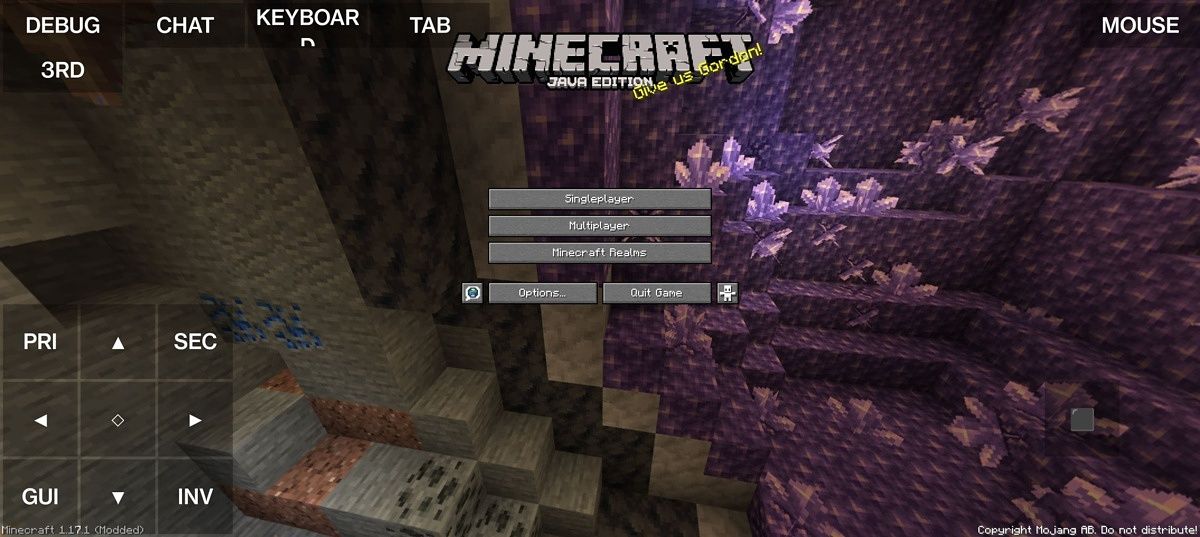
Дополнительные возможности и моды для Pojav launcher
При использовании Pojav launcher вы можете расширить функциональность игры Minecraft с помощью различных дополнительных возможностей и модов. Эти модификации позволят вам настроить игровой процесс и добавить новые элементы в игру. В этой статье я расскажу о некоторых популярных дополнительных возможностях и модах, доступных для использования с Pojav launcher.
1. OptiFine
OptiFine — это мод, который позволяет улучшить производительность игры и оптимизировать графику. Он добавляет различные настройки графики, такие как улучшенная детализация текстур, динамические тени и эффекты плавности. OptiFine также позволяет настроить настройки производительности, что может быть полезно, если у вас слабый компьютер.
2. JEI (Just Enough Items)
JEI — это мод, который позволяет вам просматривать рецепты предметов в игре. Он показывает все возможные способы создания предметов и блоков, что делает процесс создания и крафта более удобным и быстрым. Вы также можете использовать JEI для поиска предметов и просмотра их свойств.
3. JourneyMap
JourneyMap — это мод, который добавляет интерактивную карту в игру. Он отображает вашу текущую позицию, местоположение других игроков и множество других полезных функций. JourneyMap также сохраняет историю ваших перемещений, что позволяет вам отслеживать свой прогресс и находить различные места на карте.
4. Biomes O’ Plenty
Biomes O’ Plenty — это мод, который добавляет больше разнообразия в миры Minecraft. Он добавляет новые биомы, такие как тропические леса, пустыни и горные районы, а также новые растения, животных и блоки. Этот мод позволяет вам исследовать новые местности и создавать уникальные ландшафты.
5. Tinkers’ Construct
Tinkers’ Construct — это мод, который добавляет новые инструменты и оружие в игру. Он позволяет вам создавать собственные инструменты с различными свойствами и модификациями. Tinkers’ Construct также добавляет новые руды и материалы, которые можно использовать для создания более мощных предметов.
Это только небольшой список дополнительных возможностей и модов, доступных для использования с Pojav launcher. Существует множество других модов, которые вы можете изучить и установить в зависимости от ваших предпочтений и интересов. Использование дополнительных возможностей и модов позволит вам настроить игровой процесс по своему вкусу и сделать игру еще более увлекательной и интересной.
Возможные проблемы и их решение при использовании Pojav launcher
При использовании Pojav launcher для игры в Minecraft на устройствах с операционной системой Android, возможны некоторые проблемы, но большинство из них имеют простое решение. В этом экспертном тексте мы рассмотрим некоторые из этих проблем и предложим способы их решения.
1. Установка и запуск Pojav launcher
Проблема: При установке или запуске Pojav launcher возникают ошибки или приложение не запускается.
Решение: Перед установкой убедитесь, что ваше устройство соответствует требованиям системы для запуска Pojav launcher. Если возникают ошибки, попробуйте переустановить приложение или проверить наличие обновлений. Если проблема не устраняется, обратитесь к разработчикам Pojav launcher для получения дополнительной помощи.
2. Проблемы с производительностью
Проблема: При использовании Pojav launcher игра работает медленно или зависает.
Решение: Проверьте свободное место на устройстве и закройте все ненужные приложения, чтобы освободить оперативную память. Убедитесь, что у вас установлены последние версии Java и Pojav launcher. Если проблема остается, попробуйте снизить графические настройки игры или установить меньшее разрешение экрана. Также вы можете попробовать очистить кэш игры или перезагрузить устройство.
3. Проблемы с подключением к серверу
Проблема: При попытке подключения к серверу в игре возникают ошибки или подключение не устанавливается.
Решение: Убедитесь, что вы правильно вводите адрес сервера и порт. Проверьте, что ваше устройство имеет доступ к интернету и нет проблем с сетевым соединением. Попробуйте временно отключить файрволл или антивирусное программное обеспечение, которые могут блокировать подключение к серверу. Если проблема остается, обратитесь к администратору сервера для получения дополнительной помощи или попробуйте подключиться к другому серверу.
4. Проблемы с модами и ресурс-паками
Проблема: При использовании модов или ресурс-паков в Pojav launcher возникают ошибки или игра не запускается.
Решение: Убедитесь, что у вас установлены последние версии модов и ресурс-паков, которые совместимы с вашей версией Pojav launcher. Проверьте, что моды и ресурс-паки правильно установлены в папку mods или resourcepacks в папке с игрой. Если проблема остается, попробуйте отключить все моды и ресурс-паки и постепенно включать их один за другим, чтобы определить, какой именно вызывает проблему.
5. Проблемы с сохранением игры
Проблема: При сохранении игры в Pojav launcher возникают ошибки или сохранение не происходит.
Решение: Убедитесь, что у вас достаточно свободного места на устройстве для сохранения игры. Проверьте, что у вас установлены последние версии Java и Pojav launcher. Попробуйте очистить кэш игры и перезагрузить устройство. Если проблема остается, попробуйте создать новое сохранение и проверить, сохраняется ли оно.
Следуя этим рекомендациям, вы сможете решить большинство проблем, которые могут возникнуть при использовании Pojav launcher. Если проблема остается, не стесняйтесь обращаться за помощью к сообществу Pojav launcher или разработчикам приложения.